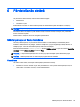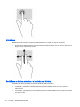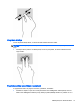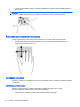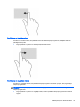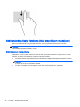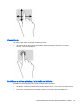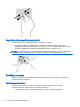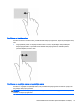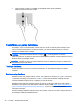User Guide - Windows 8
Table Of Contents
- Pareiza startēšana
- Iepazīšanās ar datoru
- Savienojuma izveide ar tīklu
- Izklaides funkciju izmantošana
- Pārvietošanās ekrānā
- Barošanas pārvaldība
- Miega stāvokļa vai hibernācijas aktivizēšana
- Strāvas mērītāja lietošana un enerģijas iestatījumi
- Darbināšana ar akumulatora strāvu
- Darbināšana, izmantojot ārēju maiņstrāvu
- HP CoolSense (tikai atsevišķiem modeļiem)
- Programmatūras satura atjaunošana, izmantojot Intel Smart Connect Technology (tikai atsevišķiem mode ...
- Datora izslēgšana
- Hibrīdā grafika un AMD duālā grafika (tikai atsevišķiem modeļiem)
- Datora apkope
- Datora un informācijas aizsardzība
- Utilītas Setup Utility (BIOS) un HP PC Hardware Diagnostics (UEFI) lietošana
- Dublēšana, atjaunošana un atkopšana
- Specifikācijas
- Elektrostatiskā izlāde
- Alfabētiskais rādītājs
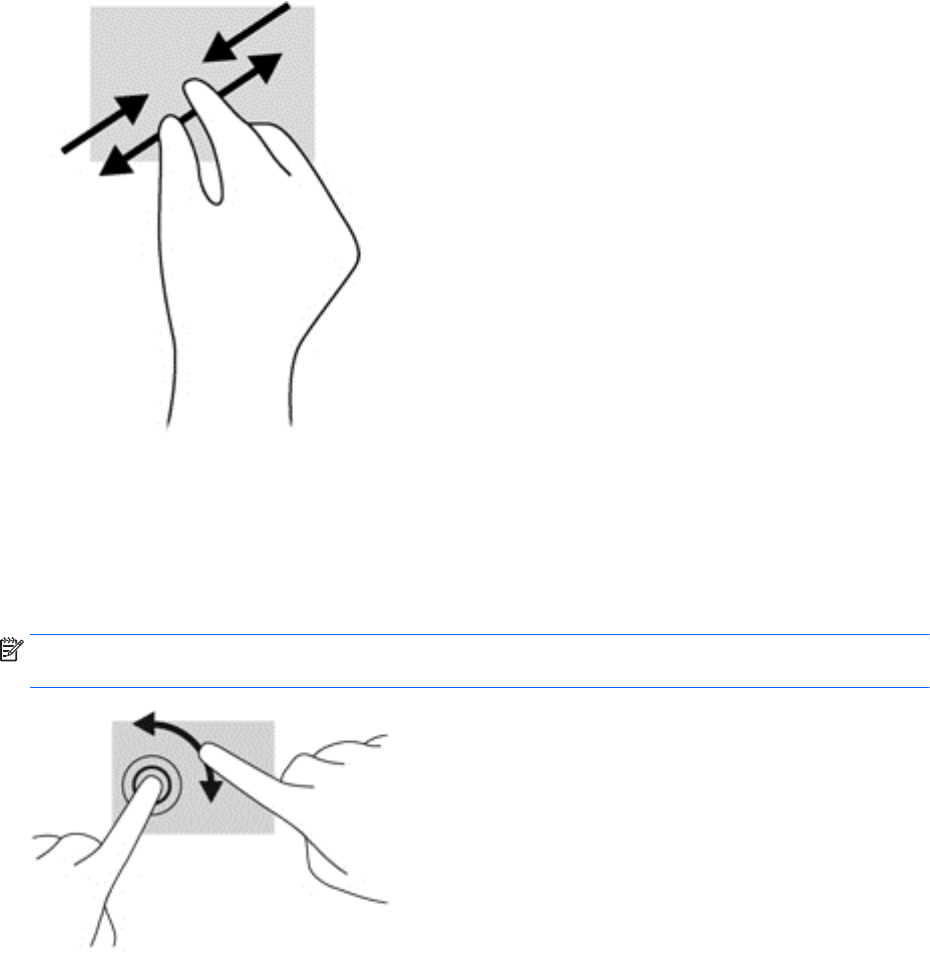
Pagriešana (tikai atsevišķiem modeļiem)
Ar pagriešanas žestu var pagriezt vienumus, piemēram, fotoattēlus.
●
Novietojiet kreisās rokas rādītājpirkstu uz objekta, kuru vēlaties pagriezt. Labās rokas
rādītājpirkstu slidiniet pa apli ar vēzienu no pulksten 12 uz 3. Lai mainītu pagriešanas virzienu,
pārvietojiet rādītājpirkstu, attēlojot pulksteņrādītāju kustību no pulksten 3 uz 12.
PIEZĪME. Pagriešanas žests ir paredzēts noteiktām lietojumprogrammām, kurās var pagriezt kādu
vienumu vai attēlu. Pagriešanas žests, iespējams, nedarbojas visās lietojumprogrammās.
Pavilkšana no malām
Pavelkot no malām, var veikt dažādus uzdevumus, piemēram, mainīt iestatījumus un atrast vai
izmantot lietojumprogrammas.
Pavilkšana no labās malas
Pavelkot no labās malas, var piekļūt viedpogām, lai meklētu, kopīgotu saturu, atvērtu
lietojumprogrammas, piekļūtu ierīcēm vai mainītu iestatījumus.
●
Viegli pavelciet pirkstu no displeja labās malas uz centru, lai parādītu viedpogas.
36 5. nodaļa. Pārvietošanās ekrānā